使用颜色选取器测试文本颜色对比度
弱视人员可能无法看到非常明亮或非常黑暗的区域。 所有内容往往以大致相同的亮度级别显示,这使得很难区分轮廓和边缘。
对比度测量文本的前景和背景之间的亮度差异。 如果文本的对比度较低,则弱视用户可能会将您的网站视为空白屏幕。
在 DevTools 中,查看文本元素对比度的一种方法是使用“元素”工具的“样式”选项卡中的“颜色选取器”。 颜色选取器可帮助你验证文本是否符合建议的对比度级别。
使用颜色选取器检查文本颜色对比度:
在 DevTools 中,打开 “元素” 工具。
在 DOM 树中,选择要检查的文本元素。
在“ 样式 ”选项卡上,找到应用于元素 的颜色 属性,然后单击颜色属性旁边的 颜色 方块。
将打开颜色选取器:
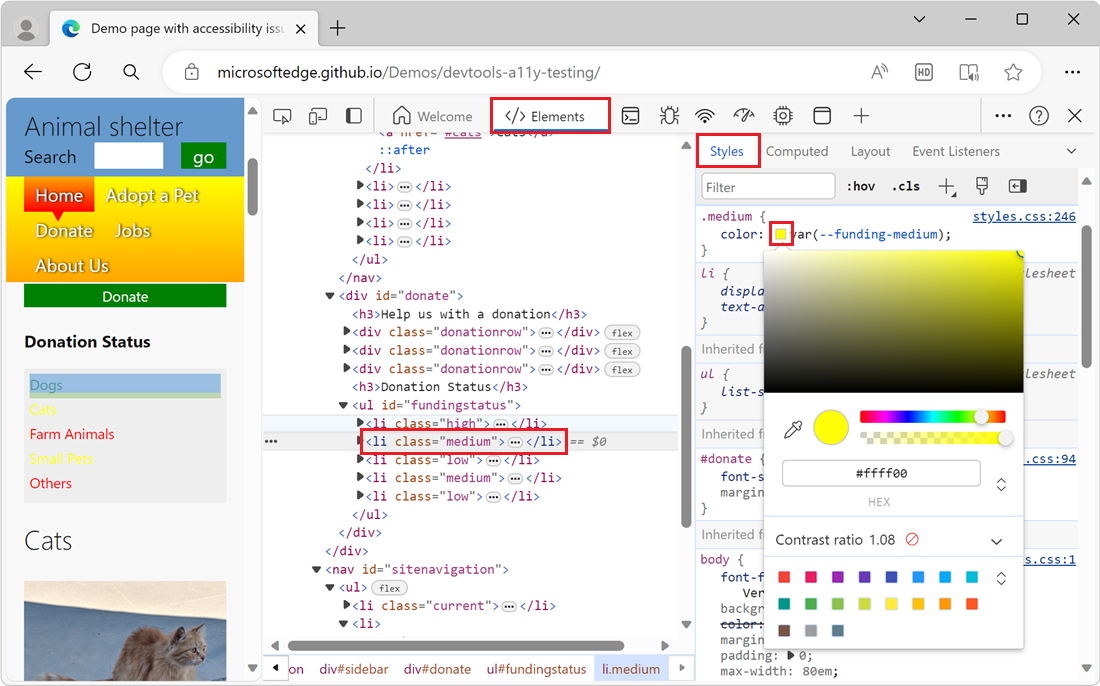
检查颜色选取器的 “对比度” 部分:
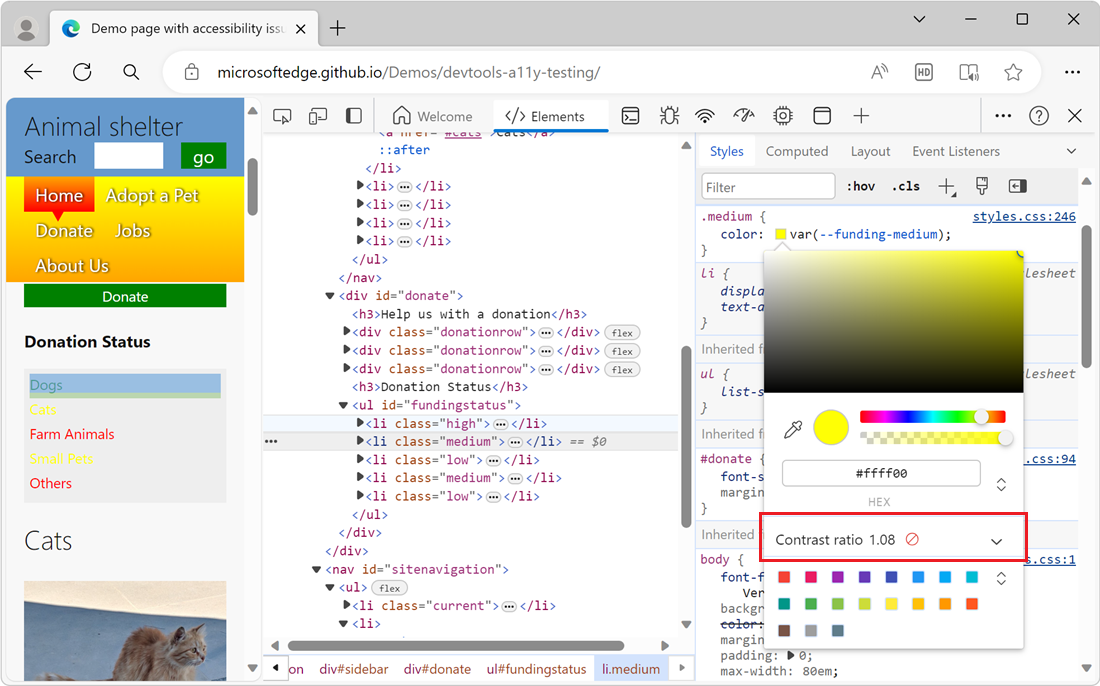
“ 对比度 ”部分显示文本与背景之间的对比度分数,以及指示对比度是否符合建议的图标:
有关详细信息,请单击“ 对比度 ”部分将其展开:
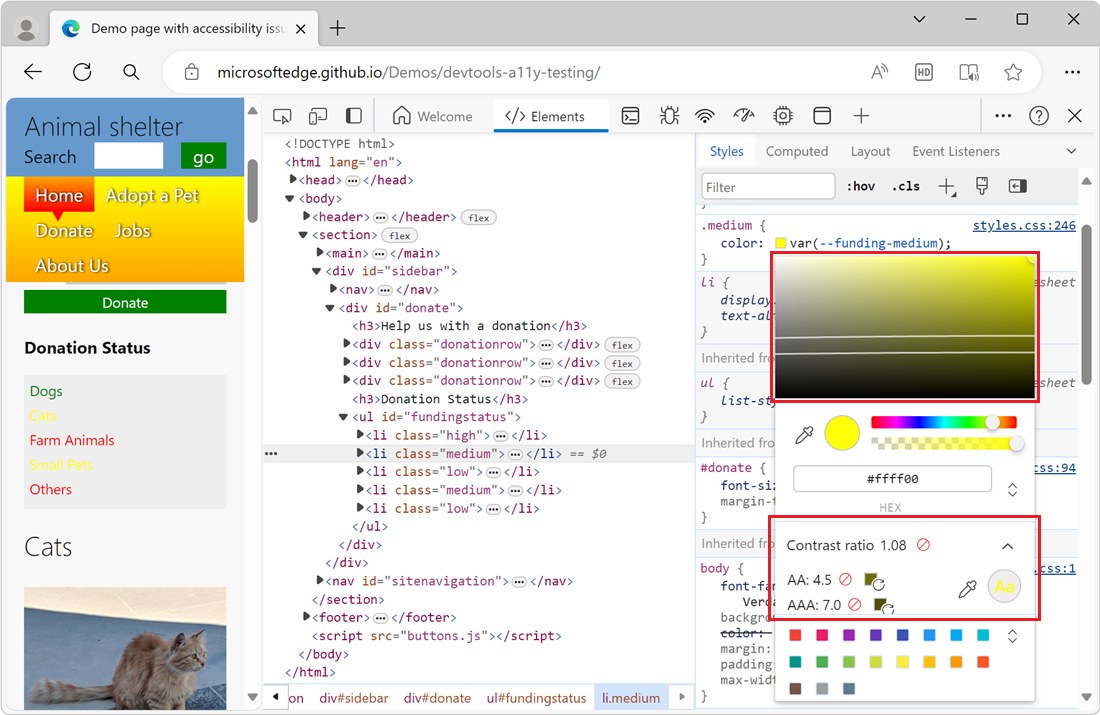
在颜色选取器顶部的视觉对象选取器中,将显示两条线(在视觉选取器之间运行),以及当前颜色的圆圈。 如果当前颜色符合建议,则线条同一侧的任何内容也符合建议。 如果当前颜色不符合建议,则同一侧的任何内容也不符合建议。
若要尝试不同的颜色,请在视觉选取器中单击,或选择颜色选取器底部的颜色样本。
另请参阅
- 使用 CSS 功能参考中的颜色选取器更改颜色
注意
此页面的某些部分是根据 Google 创建和共享的作品所做的修改,并根据 Creative Commons Attribution 4.0 International License 中描述的条款使用。 原始页面 在此处 找到,由凯斯·巴斯克创作。
 本作品根据 Creative Commons Attribution 4.0 International License 获得许可。
本作品根据 Creative Commons Attribution 4.0 International License 获得许可。